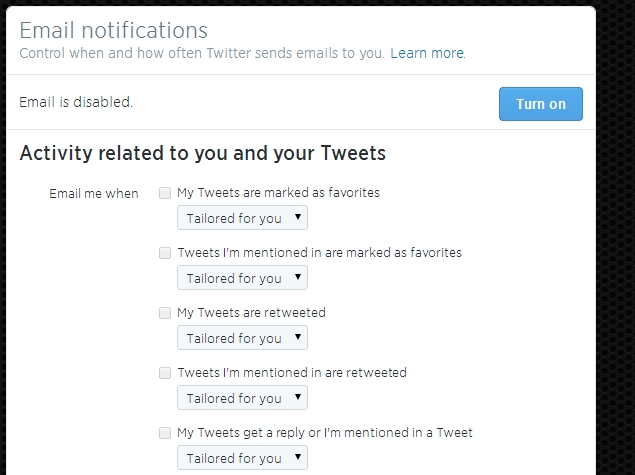آموزش تصویری: جلوگیری از دریافت ایمیل های بی فایده فیسبوک، گوگل پلاس، توییتر،یوتیوب، لینکدین
نوشته: اکبر شیخ زاده-تورنتو...وقتی که عضو این سایتهای اجتماعی اینترنتی هستید دایمن و هرروز ایمیلهای مزاحم و تکراری ازشون در کامپیوتر یا موبایلتون دریافت می کنید که مثلن فلان کس به شما لایک زده یا مطلب تان را به اشتراک( share ) گذاشته یا شما را دعوت به عضویت کرده و غیره... و هی شما باید کلی وقت تلف کنید و این ایمیلهای بی فایده را از اینباکس ایمیلتان حذف و پاک کنید...
البته سایتهایی برای انجام اینکار هستند مثل www.notifymenot.com یا https://unroll.me که بعد از اینکه توشون ثبت نام کنید و ایمیل و شبکه اجتماعی تون را اونجا بهشون بدین بصورت فله ای و یکجا این ایمیلهای مزاحم را براتون جلوگیری می کنند اما بعدش همین سایتهای " خیرخواه و واسطه" میشن مزاحم جدید شما و اطلاعاتتون را شاید برای تبلیغات به جاهای دیگه هم بفروشند و خلاصه از چاله به چاه برید....پس بهتره که با ورود مستقیم به تک تک سایتهای اجتماعی که در اونها عضو هستید (بی واسطه) و یکبار برای همیشه خودتون از شر ایمیلهای بیخودی خلاص بشید..
Clean up your email settings for Twitter, Facebook, YouTube
برای جلوگیری از دریافت این ایمیلها در هر سایت اجتماعی یک راه حل ساده داره که اینجا خواهید دید:-در توییتر Twitter (که ساده تر از سایرین هم هست)
-وارد اکانت توییترتون بشید یعنی sign-in کنید.
- برید به email notification settings
- جلوی گزینه email me when تمام علامت چک مارکها/تیک ها را با ماوس تون بردارید تا اون باکس ها خالی بشن.
- بعدش هم Save changes ....همین....دیگه ایمیلی دریافت نخواهید کرد.
--------------
- در فیسبوک Facebook
- لاگ-این کنید/وارد بشید به اکانت فیسبوک تون..
- ابتدا روی فلشی که بالا سمت راست کنار home می بینید کلیک کرده و account settings را کلیک کنید و برید به notification settings
- اونجا اگر جلوی email frequency را تیک بزنید ازین پس فقط از فیسبوک ایمیلهای امنیتی و مهم و بدردبخور دریافت خواهید کرد....اما اگر این تیک را پاکش کنید میتونید انتخاب کنید کدام نوع ایمیلهایی را دوست دارید از فیسبوک دریافت کنیدیعنی turn on (اجازه بدین) یا turn off (مسدود) کنید.
- برگردیم به notification settings .... اونجا اولین قسمتش How You Get Notifications است...روی view کلیک کنید.
- در view شما Email را می بینید. روی گزینه Edit که کنار Email است کلیک کنید.
- در فیسبوک شما همیشه بصورت خودکار/دیفالت "All notifications, except the ones you unsubscribe from" را اجبارن دارید.
- حالا شما گزینه Only notifications about your account, security and privacy را تیک بزنید تا ازین پس فقط ایمیلهای بسیار مهم امنیتی فیسبوک را دریافت کنید و سایر ایمیلهای بیخودی را نه....و تیک اون باکس All notifications, except the ones you unsubscribe from پاک بشه.
- بعضی ها ممکنه در فیسبوک یه آپشن دیگه هم بنام Important notifications about you or activity you've missed داشته باشند. اینرا دست نزنید و بزارید باشه چراکه ایمیلهای مهم فیسبوکی (در حد قابل کنترل توسط شما) را بهتون ارسال می کنه..
- ضمنن فیسبوک به شما ممکنه اختیار کنترل updates های خودش را بدهد. در بالا می بینید گزینه های Messages, Pokes, و "See all" ....روی See all کلیک کنید و در صفحه ای که میاد خودتون تیک بزنید/انتخاب کنید کدام update های فیسبوکی را دوست دارید که فیسبوک براتون ایمیل کنه ببینید...این اختیارش با شماست. اصلن میتونید تیک/یعنی چک مارک همشون را بردارید تا هیچ ایمیلی راجع به update شدن امکانات فیسبوک براتون ارسال نشه....یا بشه...
- بعضی از شماها که مدیر صفحه یعنی page manager
یک سایت هستید و دایمن ایمیلهای notifications از اون صفحه ها از فیسبوک براتون اتوماتیک ارسال میشه میتونید برید به اون صفحه ها و Edit را کلیک کنید و لینک edit کنار اسم اون صفحه را کلیک کنید و بعدش هم زیر email گزینه Off را تیک کنید تا دیگه ایمیلی براتون راجع به اون پیج نیاد.
---------
- در یوتیوب YouTube
- یوتیوب ایمیلهای زیادی همیشه براتون میفرسته بویژه اگر در یوتیوب برای خودتون یک "کانال" و اکانت دارید و همیشه ایمیلهایی راجع به اینکه کسانی براتون subscribe , likes, یا comments فرستاده اند دریافت می کنید که پاک کردنشون دیگه خسته کننده میشه...
- برید به اکانت یوتیوب خودتون.....و در اونجا برید به YouTube notification settings
- برید پایین صفحه اش و زیر آپشن Don't want email from YouTube? گزینه Do not send me any email را تیک کنید.
- بعدش برید بالای سمت راست صفحه و Save را کلیک کنید.
- برید پایین و در آپشن Emails about your channel, your videos and your comments
و تمام پنج تا تیک های باکسهای زیر آپشن Send me emails when را پاک کنید.
---------
- در گوگل پلاس Google+
-ابتدا وارد اکانت "گوگل" خودتون بشید.(یعنی برید به سایت google.com و بالا سمت راستش روی sign in کلیک کرده و اونجا در صفحه ای که میاد: ایمیل Gmail-جیمیل و پس-ورد خودتون را وارد کنید و sign in را کلیک کنید).
------
-بعدش اونجا به اکانتaccount گوگل پلاس تون برید
- در اکانت گوگل پلاس تون برید به Google+ settings
- اونجا برید پایین به Manage subscriptions
و در اونجا تیک های آپشن های Occasional updates about Google+ activity and friend suggestions
و Occasional updates from people outside your circles را بردارید/پاک کنید با ماوس
-در زیر اونجا این تیتر Receive notifications را می بینید. اونجا شما منوهای باز شونده ی Posts, Circles, Hangouts و غیره را باید یکی یکی کلیک کنید و تیک های Email و Phone مربوط به هر یک را بردارید/با ماوس پاک کنید تا هیچ ایمیلی راجع به اونها دیگه دریافت نکنید.
بعدش باکسهای ریز email - سمت راست- اون صفحه پاک میشن:
-----------
در لینکدین LinkedIn
سایت لینکدین برای صاحبان بیزینس و یا برای کسانی که در کار شبکه هستند مفیده اما بی نهایت ایمیل برای کاربران ارسال میشه که خیلی هاشون هم اسپم و بی فایده اند و دردسر...و پاک کردن شون هم مشکله..
-در اکانت لینکدین برید به LinkedIn communication settings و برید پایینش..
- در زیر آپشن Email and Communication کلیک کنید بر گزینه Set frequency of emails
- اونجا آپشن هایی مثل Messages from other members, Notifications و غیره را می بینید. با کلیک بر هرکدام از اینها باز میشن و شما باید No Email را در سمت راستشون کلیک کرده و سپس در پایین هر صفحه اش Save changes را کلیک کنید.
- بعد از اینکه همه ایمیلها را اینجوری disable و خنثا کردید برید به communication settings
- زیر LinkedIn Communications روی Turn on/off invitations to participate in research کلیک کنید و تیکش را بردارید/پاک کنید با ماوس و Save changes کنید.
مطالب مشابه :
گوگل پلاس و ترفندهای کاربردی:
روش ثبت نام در گوگل پلاس, طریقه تنظیم گوگل پلاس, گوگل پلاس, گوگل پلاس چیست.ادامه
نحوه حذف دایمی اکانت "گوگل پلاس" تان با چند کلیک ساده
سوال و جوابی در باره نحوه حذف عکسهاتون در گوگل پلاس: آموزش گام به گام و تصویری ثبت نام در
12+1 ترفند و نکته در «گوگلپلاس»
12+1 ترفند و نکته در «گوگلپلاس» زودی و با پایان یافتن دوره آزمایشی، ثبتنام عمومی آن
12+1 ترفند و نکته در «گوگلپلاس»
جدید خود به نام «گوگلپلاس» دوره آزمایشی، ثبتنام عمومی در «گوگلپلاس» کاملاً
کد گوگل پلاس در وب سایت و وبلاگ شما
ثبت نام رایگان در هتریک ----- صاحب تیم شوید!!!!! روی ثبت نام کلیک کنید
12+1 نکته و ترفند در شبکه اجتماعی نوظهور «گوگلپلاس»
جدید خود به نام «گوگلپلاس» دوره آزمایشی، ثبتنام عمومی در «گوگلپلاس» کاملاً
آموزش تصویری: جلوگیری از دریافت ایمیل های بی فایده فیسبوک، گوگل پلاس، توییتر،یوتیوب، لینکدین
- در گوگل پلاس Google+-ابتدا وارد اکانت "گوگل آموزش گام به گام و تصویری ثبت نام در فیس بوک
اموزش قراردادن عکس بر نتایج جستجوی گوگل
کارمون با گوگل پلاس تمومه و باید بریم سراغ جوملا. 4- فعال کردن گزینه های بیشتر در قسمت ثبت نام
استفاده بهینه از گوگل پلاس
بگذارید تعامل در گوگل پلاس را مورد بحث قرار دهیم که به سرعت در حال در خبرنامه ثبت نام کنید.
برچسب :
ثبت نام در گوگل پلاس